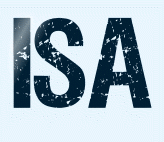 |

Deze tutorial is auteursrechtelijk beschermd door Edith Graphics, alle rechten voorbehouden.
Elke verspreiding, zonder voorafgaande schriftelijke toestemming is geheel verboden.
Elke gelijkenis met een andere tutorial is puur toeval.
Deze les is geschreven in PaintShop Pro 2019 op 07-03-2023.
Ik heb de persoonlijke toestemming van Edith om haar lessen te vertalen uit het Frans.
Wil je deze vertaling linken, dan moet je Edith daarvoor persoonlijk toestemming om vragen !!!
Ik ben alleen maar de vertaler, de auteursrechten liggen volledig bij Edith.
Merci beaucoup Edith que je pouvez traduire vos tutorièls en Néerlandais
Claudia.
Materialen :

Het Masker "Monaiekje mask 31" wordt geopend in PSP.
Steek de Selecties "selectionisa" en "selectionisa2" in de juiste map van jouw PSP versie : COrel_12/Selecties.
Filters :
Mehdi - Sorting Tiles.
Filters Unlimited 2.0.
Simple - 4 Way Average en Diamonds ***
MuRa's Seamless - Emboss ***
AP 01 [Innovations] - Lines - SilverLining.
Bkg Kaleidoscope - Flip SidesLsf ***
Filter Factory Gallery L - Tiles a GoGo ***
Color Effects - Colorize (RGB) ***
Convolution Filters - Emboss (light, inverse) ***
***Importeer de filters Simple, MuRa's, Bkg, Filter Factory, Color Effects en Convolution Filters in het filter "Filters Unlimited 2.0"***
Kleurenpallet :
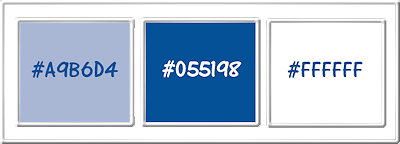
1ste kleur = #A9B6D4
2de kleur = #055198
3de kleur = #FFFFFF
Wanneer je met eigen kleuren werkt speel dan met de mengmodus en/of dekking naar eigen inzicht.

![]()
1.
Ga naar het Kleurenpallet en zet de Voorgrondkleur op de 1ste kleur en de Achtergrondkleur op de 2de kleur
Open een Nieuwe afbeelding van 950 x 575 px, transparant.
Vul de afbeelding met de 1ste kleur.
![]()
2.
Open uit de materialen de tube "FB0151".
Verwijder het watermerk.
Bewerken - Kopiëren.
Zet de tube opzij voor later gebruik.
Ga terug naar je werkje.
Bewerken - Plakken als nieuwe laag.
Druk op de K toets op het toetsenbord om het raster te activeren en voer deze getallen in :
Positie X = 265,00 / Positie Y = 0,00

Druk op de M toets om het raster te deactiveren.
Of plaats de tube zoals op het voorbeeld :
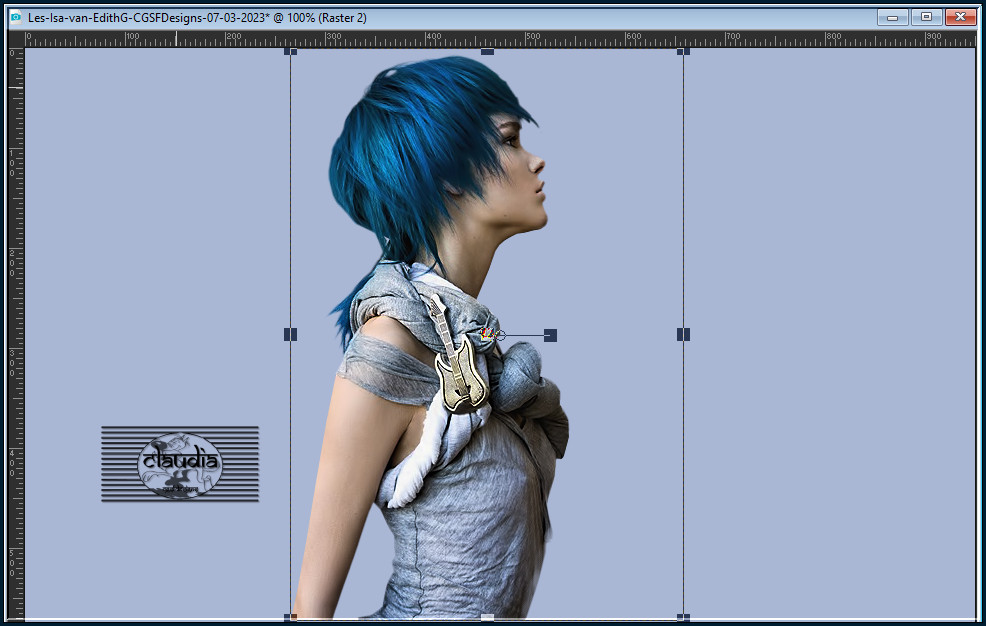
Afbeelding - Formaat wijzigen :
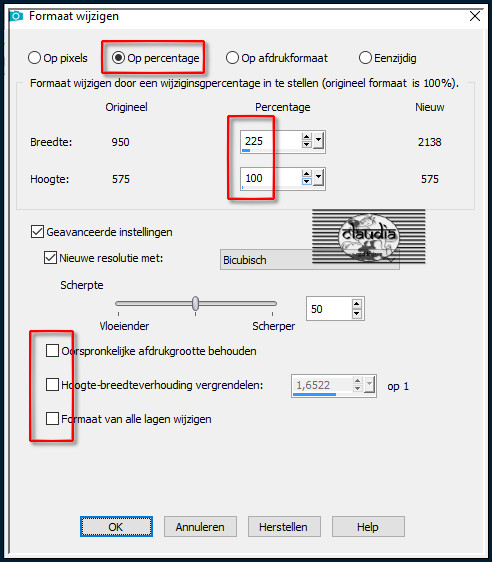
Aanpassen - Scherpte - Verscherpen.
Druk op de K toets op het toetsenbord om het raster te activeren en voer deze getallen in :
Positie X = 32,00 / Positie Y = 3,00
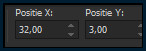
Druk op de M toets om het raster te deactiveren.
Of plaats de tube zoals op het voorbeeld :
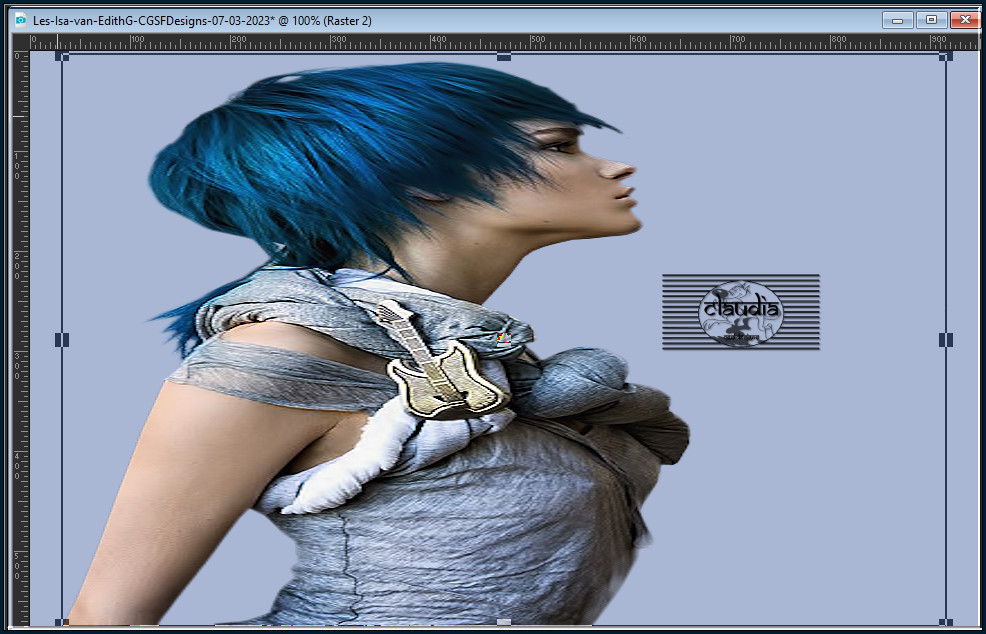
Lagen - Samenvoegen - Omlaag samenvoegen.
![]()
3.
Effecten - Insteekfilters - Mehdi - Sorting Tiles :

![]()
4.
Effecten - Insteekfilters - <I.C.NET Software> - Filters Unlimited 2.0 - Simple - 4 Way Average :
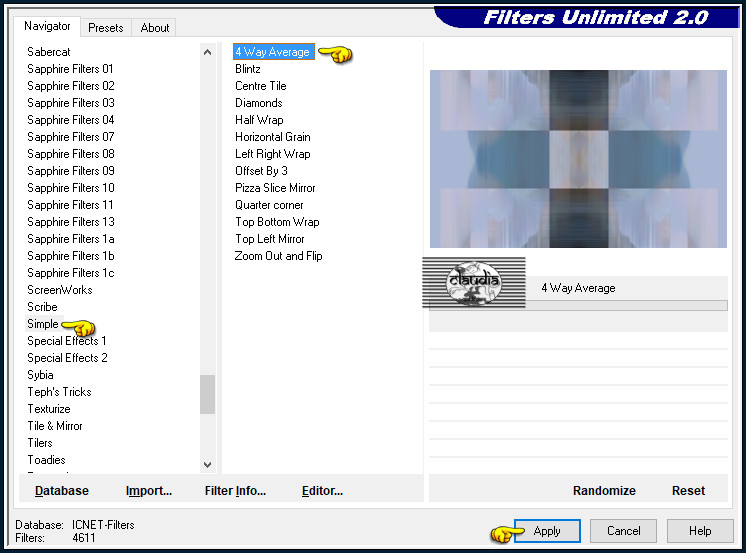
![]()
5.
Effecten - Insteekfilters - <I.C.NET Software> - Filters Unlimited 2.0 - Simple - Diamonds :
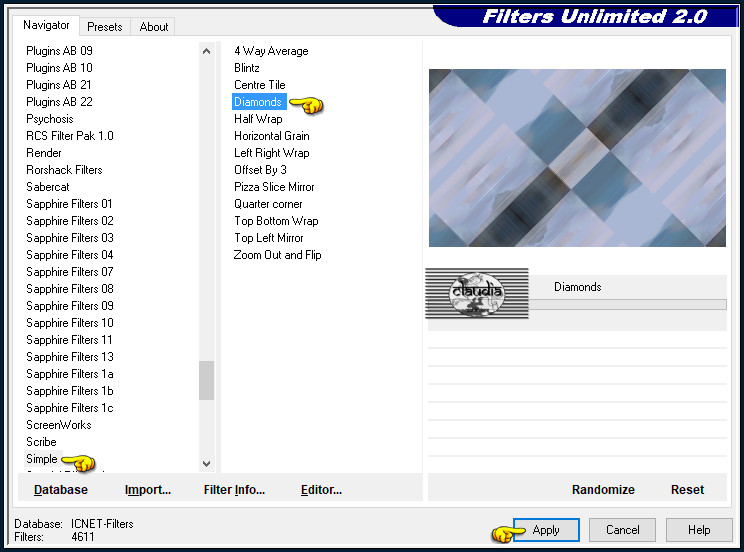
![]()
6.
Effecten - Insteekfilters - <I.C.NET Software> - Filters Unlimited 2.0 - Mura's Seamless - Emboss... :
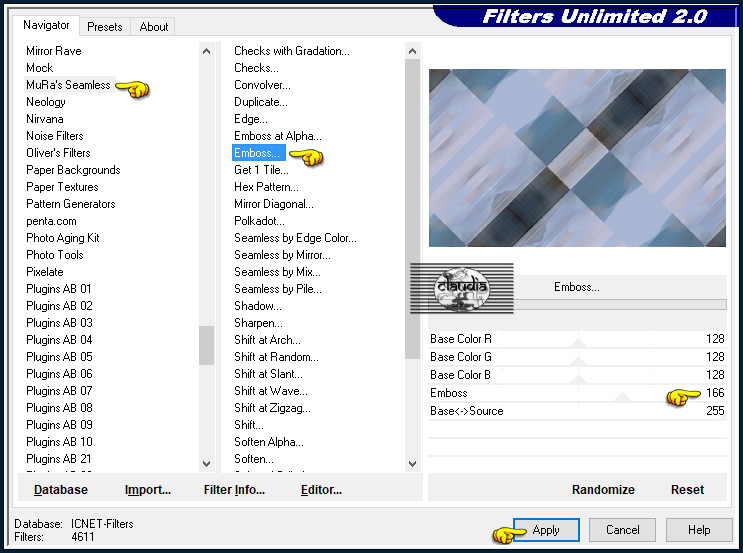
![]()
7.
Activeer de opzij gezette tube "FB0151".
Bewerken - Kopiëren.
Zet de tube opzij voor later gebruik.
Ga terug naar je werkje.
Bewerken - Plakken als nieuwe laag.
Afbeelding - Spiegelen - Horizontaal spiegelen.
Afbeelding - Formaat wijzigen : 90%, formaat van alle lagen wijzigen niet aangevinkt :
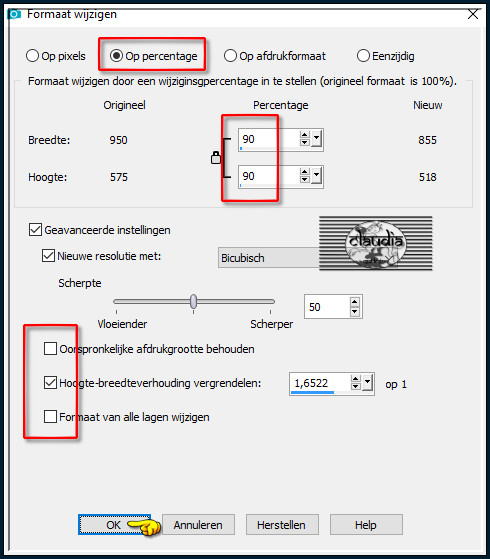
Aanpassen - Scherpte - Verscherpen.
Plaats de tube zoals op het voorbeeld :

Lagen - Eigenschappen : zet de Dekking van deze laag op 60%.
Effecten - 3D-Effecten - Slagschaduw :
Verticaal = 7
Horizontaal = 7
Dekking = 60
Vervaging = 40
Kleur = Zwart (#000000)
![]()
8.
Lagen - Nieuwe rasterlaag.
Vul deze laag met de 2de kleur.
Open uit de materialen het Masker "Monaiekje mask 31" en minimaliseer het.
Ga terug naar je werkje.
Lagen - Nieuwe maskerlaag - Uit afbeelding :

Lagen - Samenvoegen - Groep samenvoegen.
Lagen - Dupliceren.
Lagen - Samenvoegen - Omlaag samenvoegen.
Afbeelding - Formaat wijzigen : 80%, formaat van alle lagen wijzigen niet aangevinkt.
![]()
9.
Activeer het Selectiegereedschap (toets S op het toetsenbord) - Aangepaste selectie :

Voer deze getallen in :
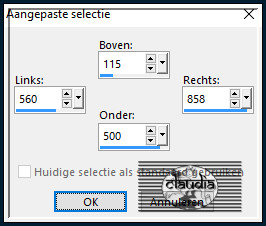
Selecties - Wijzigen - Selectieranden selecteren :
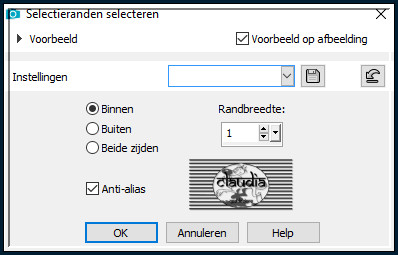
Vul de selectie met de 2de kleur.
Selecties - Niets selecteren.
![]()
10.
Activeer het Selectiegereedschap (toets S op het toetsenbord) - Aangepaste selectie : de instellingen staan goed.
Selecties - Laag maken van selectie.
Selecties - Niets selecteren.
Objecten - Uitlijnen - Onder.
Objecten - Uitlijnen - Rechts :
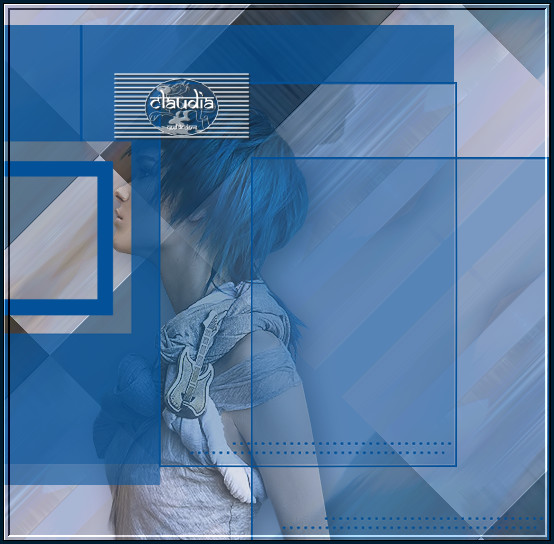
Effecten - 3D-Effecten - Slagschaduw :
Verticaal = 2
Horizontaal = 2
Dekking = 38
Vervaging = 10
Kleur = Zwart (#000000)
![]()
11.
Effecten - Insteekfilters - AP 01 [Innovations] - Lines - SilverLining :
![Effecten - Insteekfilters - AP 01 [Innovations] - Lines - SilverLining](../../images/Vertaalde_Lessen/Edith-Graphics/Isa/Plaatje16.jpg)
![]()
12.
Activeer de laag er net onder in het Lagenpallet (= 2de laag bovenaan / Groep - Raster 3).
Effecten - Insteekfilters - <I.C.NET Software> - Filters Unlimited 2.0 - &<Bkg Kaleidoscope> - Flip SidesLsF :
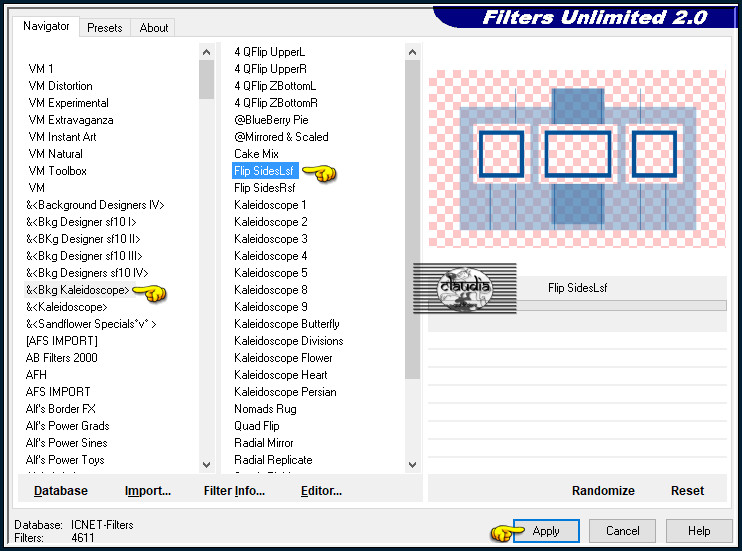
Druk op de sneltoetsen "Shift + G" (= Gammacorrectie ) : 3 x 0,70
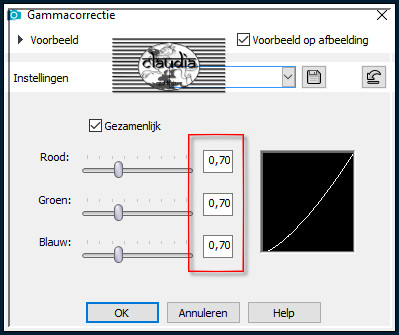
Objecten - Uitlijnen - Links :
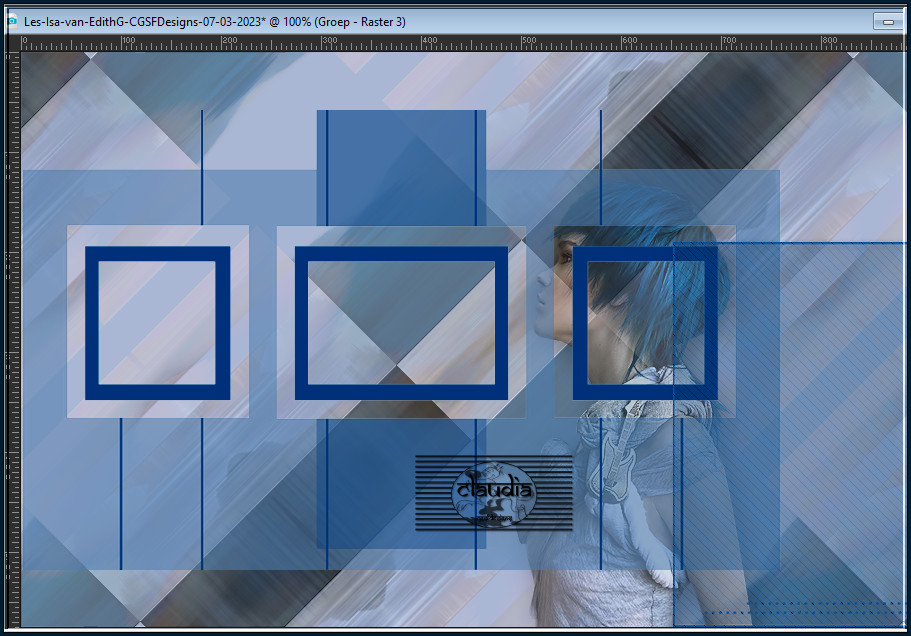
![]()
13.
Selecties - Selectie laden/opslaan - Selectie laden vanaf schijf : selectionisa
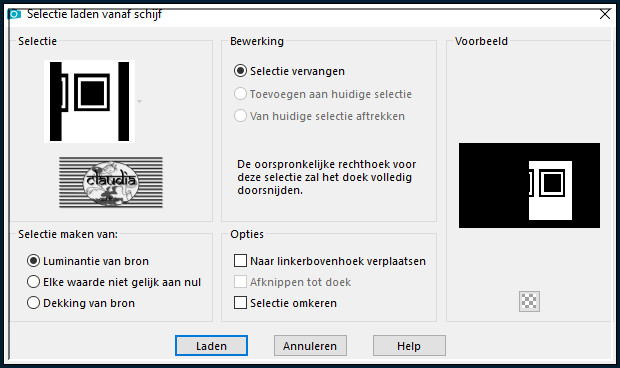
Selecties - Laag maken van selectie.
Activeer de laag er net onder in het Lagenpallet (= de middelste laag / Groep - Raster 3).
Druk 1 x op de Delete toets op het toetsenbord.
Selecties - Niets selecteren.
Selecties - Selectie laden/opslaan - Selectie laden vanaf schijf : selectionisa2
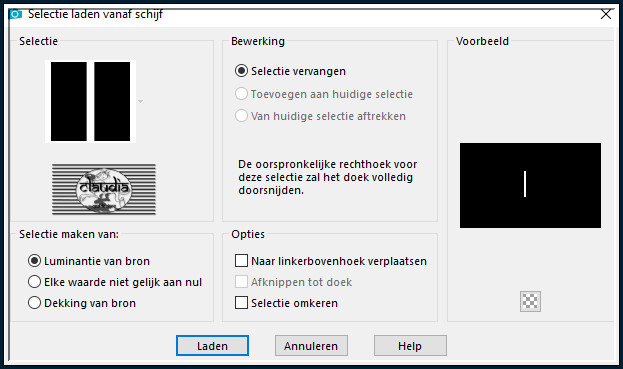
Druk 1 x op de Delete toets.
Selecties - Niets selecteren.
![]()
14.
Activeer de laag er net boven in het Lagenpallet (= 2de laag bovenaan / Tot laag gemaakte selectie 1).
Lagen - Eigenschappen : zet de Dekking van deze laag op 26%.
Effecten - 3D-Effecten - Slagschaduw :
Verticaal = 2
Horizontaal = 2
Dekking = 38
Vervaging = 10
Kleur = Zwart (#000000)
![]()
15.
Activeer de laag er net onder in het Lagenpallet (= de middelste laag / Groep - Raster 3).
Effecten - 3D-Effecten - Slagschaduw :
Verticaal = 6
Horizontaal = 6
Dekking = 38
Vervaging = 10
Kleur = Zwart (#000000)
![]()
16.
Activeer de opzij gezette tube "FB0151".
Bewerken - Kopiëren.
Ga terug naar je werkje.
Activeer de bovenste laag in het Lagenpallet (= Tot laag gemaakte selectie).
Bewerken - Plakken als nieuwe laag.
Afbeelding - Spiegelen - Horizontaal spiegelen.
Objecten - Uitlijnen - Onder.
Objecten - Uitlijnen - Rechts :

Effecten - 3D-Effecten - Slagschaduw :
Verticaal = 7
Horizontaal = 7
Dekking = 80
Vervaging = 40
Kleur = Zwart (#000000)
![]()
17.
Lagen - Nieuwe rasterlaag.
Vul deze laag met de 1ste kleur.
Lagen - Schikken - Achteraan.
![]()
18.
Activeer de 2de laag onderaan in het Lagenpallet (= de laag er net boven / Raster 1).
Selecties - Alles selecteren.
Selecties - Wijzigen - Inkrimpen : Aantal pixels = 20.
Selecties - Omkeren.
Druk 1 x op de Delete toets.
![]()
19.
Selecties - Omkeren.
Effecten - 3D-Effecten - Slagschaduw :
Verticaal = 2
Horizontaal = 2
Dekking = 40
Vervaging = 40
Kleur = Zwart (#000000)
Herhaal nogmaals de Slagschaduw maar zet nu Verticaal en Horizontaal op -2.
Selecties - Wijzigen - Selectieranden selecteren : de instellingen staan goed.
Vul de selectie met de 1ste kleur.
Selecties - Niets selecteren.
![]()
20.
Activeer de laag er net boven in het Lagenpallet (= 3de laag onderaan / Raster 2).
Zet de zichtbaarheid van de bovenste 4 lagen uit, zonder deze te activeren, door op de oogjes te klikken :
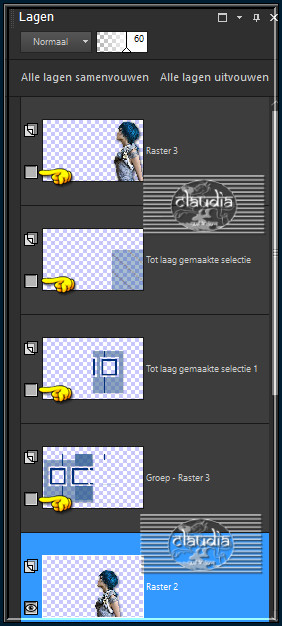
Activeer het "Selectiegereedschap" - Rechthoek en maak een selectie zoals op het voorbeeld :

Druk 1 x op de Delete toets.
Selecties - Niets selecteren.
Zet de zichtbaarheid van de laag erboven open (= Groep - Raster 3) zonder deze te activeren.
Dan kan je zien of je de tube iets naar onderen of naar boven moet schuiven, tegen het randje van het masker aan :

Als je je tube naar boven hebt moeten schuiven, kan er onderaan een deel van de tube zichtbaar worden wat niet verwijderd werd.
Verwijder dit deel ook door er een rechthoekige selectie rond te maken en op de Delete toets te drukken :
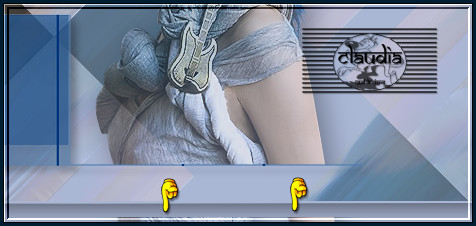
![]()
21.
Activeer de laag er net boven in het Lagenpallet (= Groep - Raster 3).
Lagen - Dupliceren.
Lagen - Schikken - 3 x Omlaag schikken, tot net onder de laag "Raster 1".
Afbeelding - Spiegelen - Horizontaal spiegelen.
![]()
22.
Activeer de laag "Raster 1" (= de laag er net boven / 3de laag onderaan).
Activeer het Selectiegereedschap (toets S op het toetsenbord) - Aangepaste selectie en voer deze getallen in :
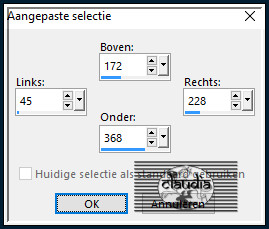
Selecties - Wijzigen - Selectieranden selecteren : de instellingen staan goed.
Vul de selectie met de 2de kleur.
Selecties - Niets selecteren.
![]()
23.
Activeer het Selectiegereedschap (toets S op het toetsenbord) - Aangepaste selectie : de instellingen staan goed (zie punt 22).
Effecten - 3D-Effecten - Slagschaduw :
Verticaal = 3
Horizontaal = 3
Dekking = 40
Vervaging = 7
Kleur = Zwart (#000000)
Selecties - Niets selecteren.
![]()
24.
Activeer het Selectiegereedschap (toets S op het toetsenbord) - Aangepaste selectie en voer deze getallen in :
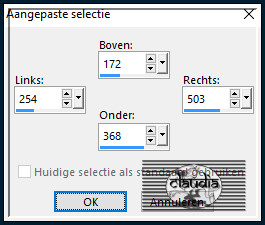
Selecties - Wijzigen - Selectieranden selecteren : de instellingen staan goed.
Vul de selectie met de 2de kleur.
Selecties - Niets selecteren.
![]()
25.
Zet de zichtbaarheid van de bovenste 3 lagen terug open en activeer de bovenste laag (= Raster 3).
Activeer het Selectiegereedschap (toets S op het toetsenbord) - Aangepaste selectie : de instellingen staan goed.
Effecten - 3D-Effecten - Slagschaduw : de instellingen staan goed.
Selecties - Niets selecteren.
![]()
26.
Venster - Dupliceren (of gebruik de sneltoetsen Shift + D).
We werken nu verder op het duplicaat !!!
Lagen - Samenvoegen - Alle lagen samenvoegen.
Activeer het Selectiegereedschap (toets S op het toetsenbord) - Aangepaste selectie en voer deze getallen in :
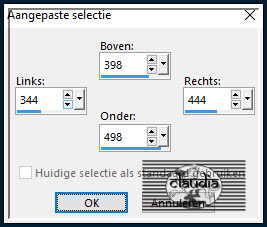
Bewerken - Kopiëren !!!
Zet het duplicaat opzij voor later gebruik.
Ga terug naar je originele werkje.
Bewerken - Plakken als nieuwe laag.
Druk op de K toets op het toetsenbord om het raster te activeren en voer deze getallen in :
Positie X = 85,00 / Positie Y = 220,00
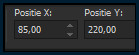
Druk op de M toets om het raster te deactiveren.
Of plaats het bekomen vierkantje zoals op het voorbeeld :
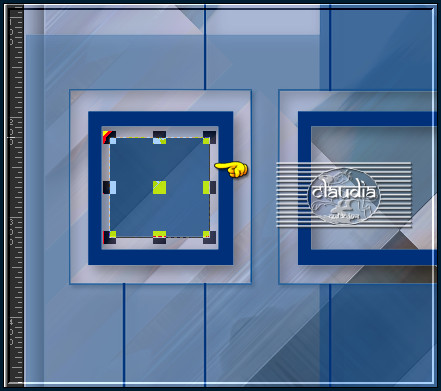
![]()
27.
Activeer het Selectiegereedschap (toets S op het toetsenbord) - Laag dekkend :

Effecten - Insteekfilters - <I.C.NET Software> - Filters Unlimited 2.0 - Filter Factory Gallery H - GridMin :
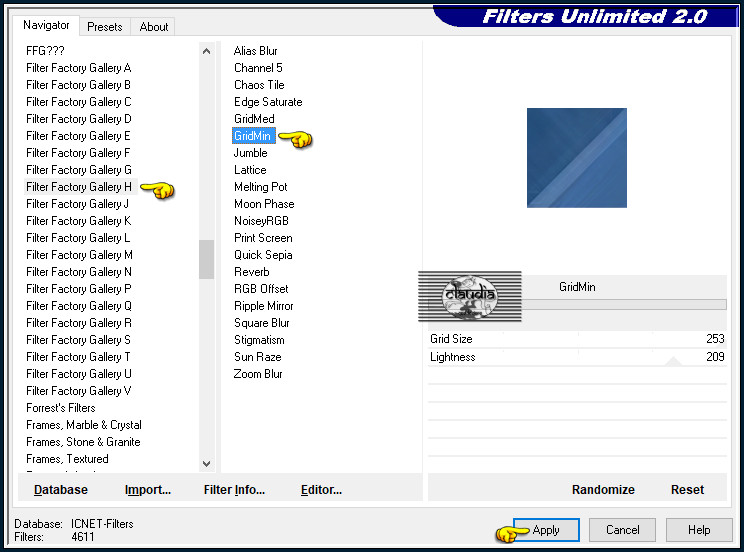
Effecten - Insteekfilters - <I.C.NET Software> - Filters Unlimited 2.0 - Filter Factory Gallery H - Stigmatism :
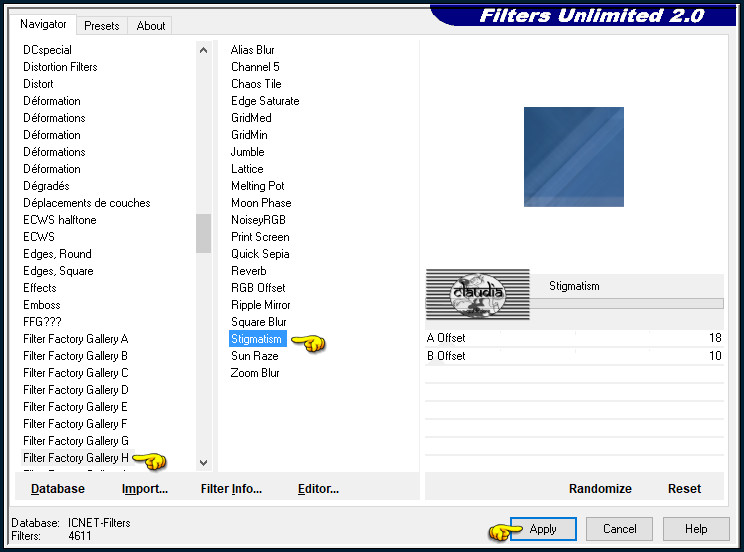
![]()
28.
Selecties - Wijzigen - Selectieranden selecteren : de instellingen staan goed.
Vul de selectie met de 3de kleur.
Selecties - Niets selecteren.
![]()
29.
Activeer het opzij gezette duplicaat van je werkje.
Activeer het Selectiegereedschap (toets S op het toetsenbord) - Aangepaste selectie en voer deze getallen in :
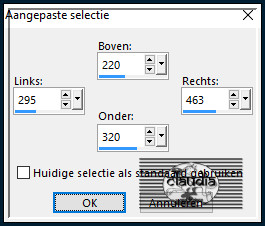
Bewerken - Kopiëren.
Zet het gedupliceerde werkje opzij voor later gebruik.
Ga terug naar je werkje.
Bewerken - Plakken als nieuwe laag.
Druk op de K toets op het toetsenbord om het raster te activeren en voer deze getallen in :
Positie X = 295,00 / Positie Y = 220,00
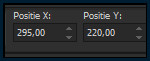
Druk op de M toets om het raster te deactiveren.
Of plaats het rechthoekje zoals op het voorbeeld :
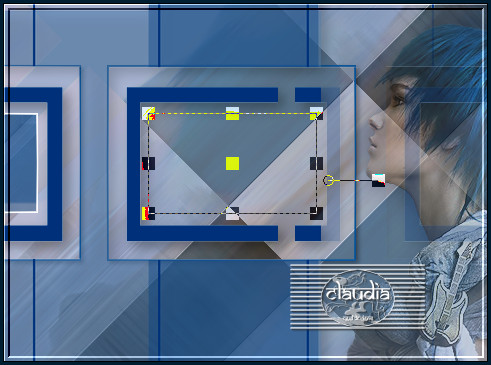
Activeer het Selectiegereedschap (toets S op het toetsenbord) - Laag dekkend.
Effecten - Insteekfilters - <I.C.NET Software> - Filters Unlimited 2.0 - Filter Factory Gallery L - Tiles a GoGo :
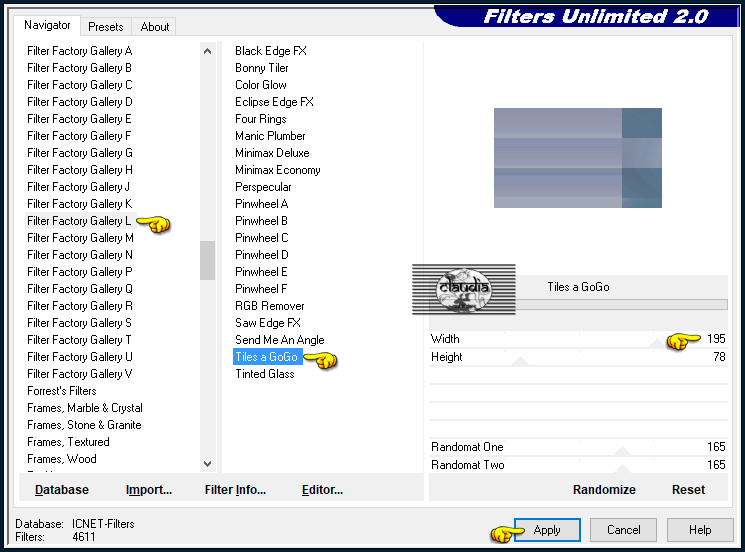
![]()
30.
Effecten - Insteekfilters - <I.C.NET Software> - Filters Unlimited 2.0 - Color Effects - Colorize (RGB) :
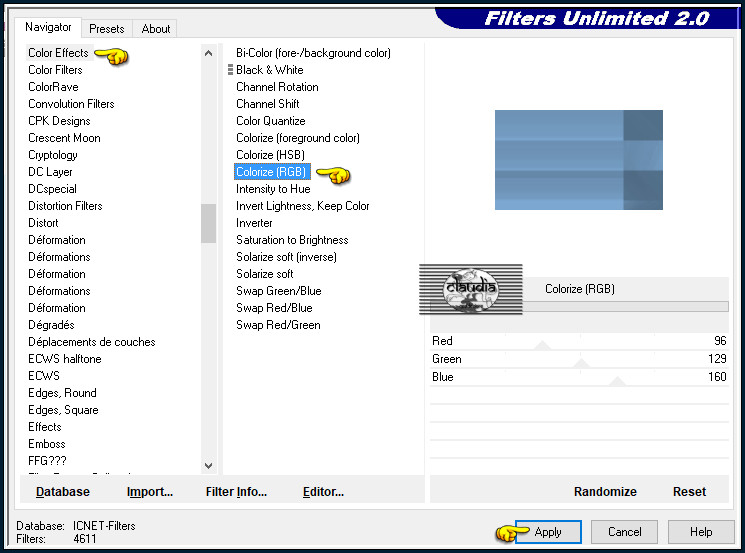
Druk op de sneltoetsen "Shift + G" (= Gammacorrectie ) :
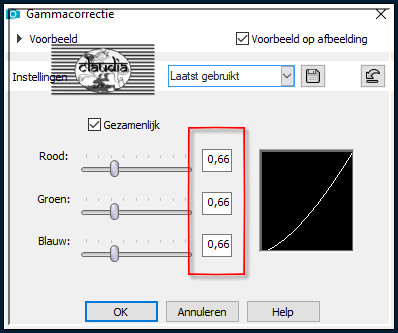
Selecties - Wijzigen - Selectieranden selecteren : de instellingen staan goed.
Vul de selectie met de 3de kleur.
Selecties - Niets selecteren.
![]()
31.
Effecten - Insteekfilters - <I.C.NET Software> - Filters Unlimited 2.0 - Convolution Filters - Emboss (light, inverse) :
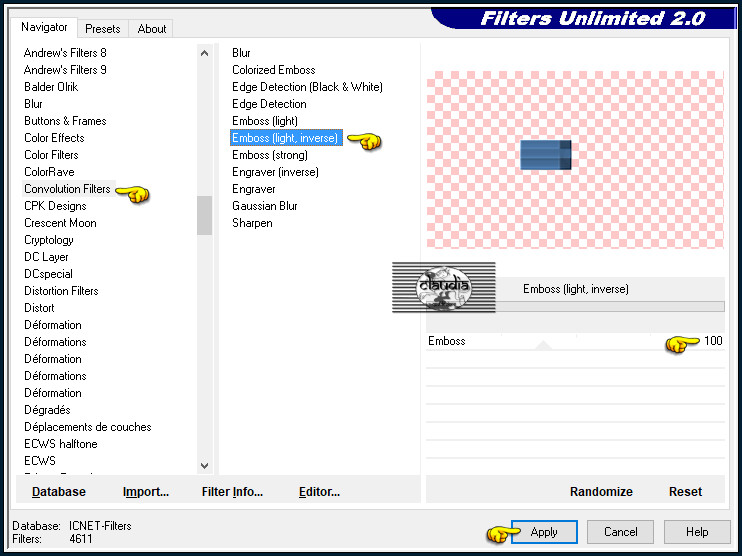
![]()
32.
Activeer de 2de laag bovenaan in het Lagenpallet (= de laag er net onder / Raster 5).
Effecten - Insteekfilters - <I.C.NET Software> - Filters Unlimited 2.0 - Convolution Filters - Emboss (light, inverse) :
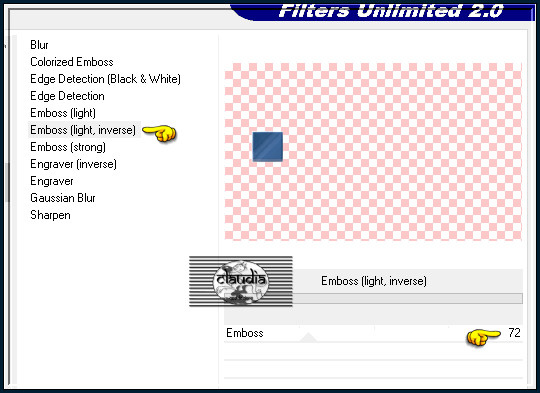
![]()
33.
Activeer de bovenste laag in het Lagenpallet (= Raster 6".
Activeer het Selectiegereedschap (toets S op het toetsenbord) - Laag dekkend :
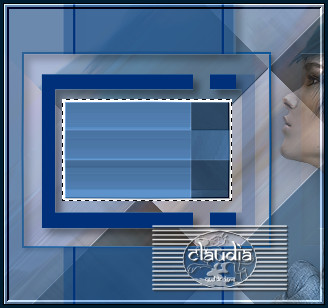
Selecties - Wijzigen - Inkrimpen : Aantal pixels = 3.
Activeer het opzij gezette duplicaat van je werkje.
Selecties - Niets selecteren.
Activeer het "Selectiegereedschap" - Rechthoek en maak een rechthoekige selectie zoals op het voorbeeld :
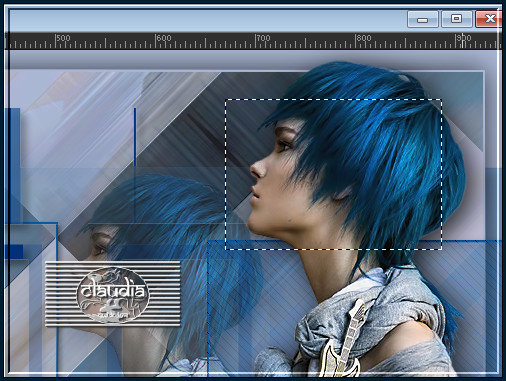
Bewerken - Kopiëren.
Ga terug naar je originele werkje.
Bewerken - Plakken als nieuwe laag.
Schuif het gekopieerde deel mooi in de selectie :
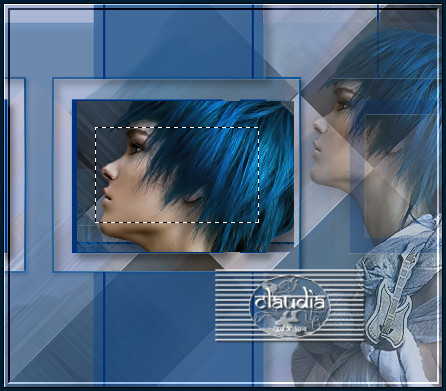
Selecties - Omkeren.
Druk 1 x op de Delete toets.
Selecties - Niets selecteren.
Lagen - Eigenschappen : zet de Mengmodus van deze laag op Luminantie (oud) en de Dekking op 54%.
Je mag het gedupliceerde werkje sluiten, we hebben het niet meer nodig.
![]()
34.
Ga terug naar je werkje.
Lagen - Masker laden/opslaan - Masker laden vanaf schijf : 20-20
(Je kunt dit masker downloaden door hier te klikken)
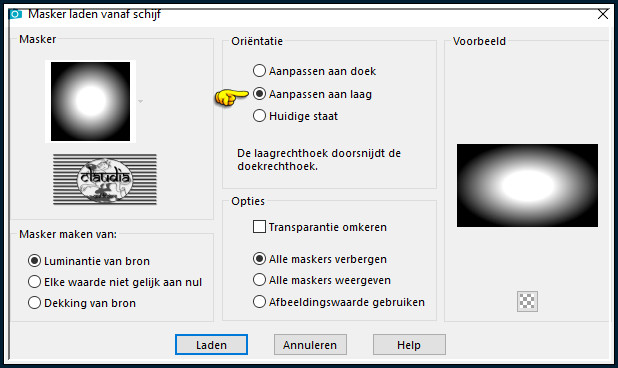
Lagen - Samenvoegen - Groep samenvoegen.
Lagen - Dupliceren.
Lagen - Samenvoegen - Omlaag samenvoegen.
![]()
35.
Open uit de materialen het WordArt "titre".
Bewerken - Kopiëren.
Ga terug naar je werkje.
Bewerken - Plakken als nieuwe laag.
Plaats de tekst zoals op het voorbeeld :
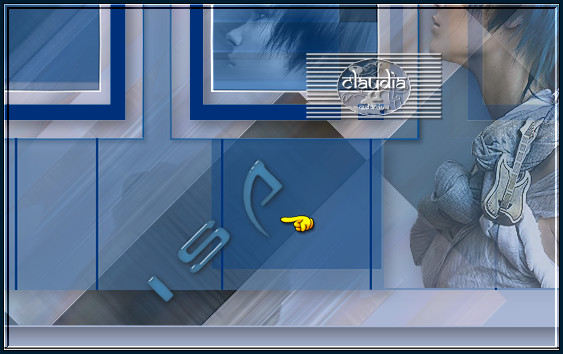
Effecten - 3D-Effecten - Slagschaduw :
Verticaal = 7
Horizontaal = 7
Dekking = 20
Vervaging = 7
Kleur = Zwart (#000000)
![]()
36.
Open uit de materialen het element "deco1".
Bewerken - Kopiëren.
Ga terug naar je werkje.
Bewerken - Plakken als nieuwe laag.
Plaats het element zoals op het voorbeeld :
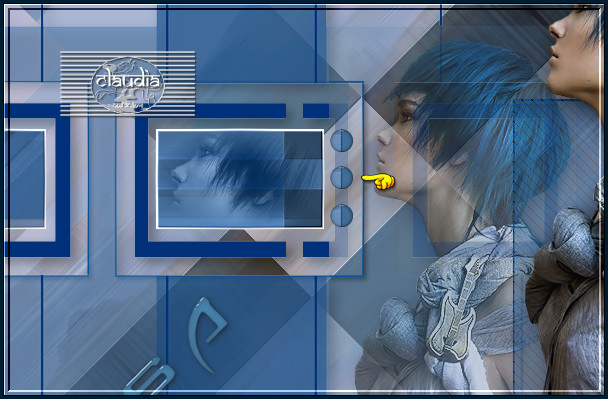
Effecten - 3D-Effecten - Slagschaduw : de instellingen staan goed.
![]()
37.
Open uit de materialen het element "deco2".
Bewerken - Kopiëren.
Ga terug naar je werkje.
Bewerken - Plakken als nieuwe laag.
Plaats het element zoals op het voorbeeld :
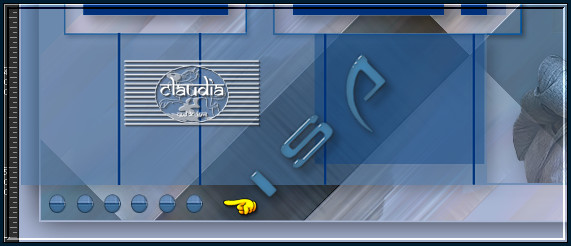
Effecten - 3D-Effecten - Slagschaduw : de instellingen staan goed.
![]()
38.
Lagen - Nieuwe rasterlaag.
Plaats hierop jouw watermerk.
![]()
39.
Afbeelding - Randen toevoegen : Symmetrisch aangevinkt
1 px met de 2de kleur
30 px met de 3de kleur
![]()
40.
Afbeelding - Formaat wijzigen : 980 px, breedte, formaat van alle lagen wijzigen aangevinkt.
Aanpassen - Scherpte - Verscherpen.
Sla je werkje op als JPEG-formaat en daarmee ben je aan het einde gekomen van deze mooie les van Edith.
© Claudia - Maart 2023.





